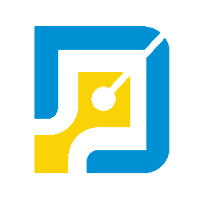LANGKAH-lANGKAH PENGGUNAAN:
Logo Aplikasi Google Authenticator
Untuk meningkatkan keamanan dan mencegah akses tidak sah, kami sangat menyarankan agar Anda segera mengaktifkan fitur 2FA melalui aplikasi Google Authenticator. Dinas Pendidikan dan Satuan Pendidikan masuk menggunakan SSO Dapodik ke Aplikasi Manajemen Dapodik (datadik.kemendikdasmen.go.id, sp.datadik.kemendikdasmen.go.id, ptk.datadik.kemendikdasmen.go.id) , akan tampil notifikasi status keaktifan 2FA.
Silakan pilih:
[Aktifkan Sekarang]
Untuk memulai proses pengaktifan 2FA melalui Google Authenticator.
[Aktifkan Nanti]
Untuk menunda pengaktifan dan melanjutkan penggunaan aplikasi tanpa 2FA.
TAMBAHKAN AKUN BARU
Setelah aplikasi terpasang:
Buka aplikasi Google Authenticator Pada Handphone atau Gawai Anda.
Pilih “+” untuk menambahkan akun.
Pilih opsi Pindai kode QR (Scan QR code)
Arahkan kamera Handphone atau Gawai Anda ke kode QR yang ditampilkan di laman SSO Dapodik.
Proses tambah akun pada aplikasi Google Authenticator telah berhasil.
GUNAKAN KODE VERIFIKASI
Setiap kali Anda login menggunakan SSO Dapodik:
Masukkan username dan password SSO Dapodik
Anda akan diminta memasukkan kode verifikasi.
Buka aplikasi Google Authenticator.
Masukkan 6 digit kode yang muncul di akun terkait (kode berubah setiap 30 detik).
Login berhasil